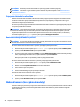User Guide - Windows 8.1
UPOZORNENIE: Ak chcete znížiť riziko zhoršenia kvality zvuku a obrazu, straty funkčnosti prehrávania
zvuku alebo obrazu, prípadne straty údajov, neaktivujte režim spánku počas čítania ani zapisovania na disk
ani na externú pamäťovú kartu.
POZNÁMKA: Ak je počítač v režime spánku, nemôžete aktivovať žiadne sieťové pripojenie ani využívať
funkcie počítača.
Spustenie a ukončenie režimu spánku
Keď je počítač zapnutý, režim spánku môžete spustiť niektorým z týchto spôsobov:
●
Krátko stlačte tlačidlo napájania.
●
Na domovskej obrazovke umiestnite kurzor na horný alebo dolný pravý roh obrazovky. Keď sa otvorí
zoznam kľúčových tlačidiel, kliknite na položku Nastavenie, na ikonu Napájanie a potom kliknite na
položku Spánok.
Režim spánku ukončíte krátkym stlačením tlačidla napájania.
Keď počítač ukončí režim spánku, indikátory napájania sa rozsvietia a počítač sa vráti na obrazovku, na ktorej
ste prerušili prácu.
POZNÁMKA: Ak ste nastavili vyžadovanie hesla pri prebudení, vaša práca sa znova zobrazí na obrazovke
počítača až po zadaní hesla systému Windows.
Aktivovanie a ukončenie režimu dlhodobého spánku spusteného používateľom
Pomocou možností napájania môžete povoliť režim dlhodobého spánku aktivovaný používateľom a meniť
ďalšie nastavenia napájania a časové limity:
1. Na domovskej obrazovke napíšte výraz možnosti napájania a potom vyberte položku Možnosti
napájania
.
2. Na table vľavo kliknite na položku Vybrať akciu pre tlačidlo napájania.
3. Kliknite na položku Zmeniť momentálne nedostupné nastavenie.
4. V oblasti Po stlačení tlačidla napájania vyberte položku Dlhodobý spánok.
5. Kliknite na tlačidlo Uložiť zmeny.
Režim dlhodobého spánku ukončíte krátkym stlačením tlačidla napájania. Indikátory napájania sa rozsvietia a
obrazovka sa vráti do stavu, v ktorom ste prerušili prácu.
POZNÁMKA: Ak ste nastavili heslo pri prebudení, musíte najprv zadať heslo pre systém Windows a na
obrazovke sa znova zobrazí vaša práca.
Používanie indikátora stavu batérie a nastavenia napájania
Indikátor stavu batérie je umiestnený na pracovnej ploche systému Windows. Indikátor stavu batérie
umožňuje rýchly prístup k nastaveniu napájania a zobrazuje zostávajúci stav nabitia batérie.
●
Ak chcete zobraziť percentuálnu hodnotu zostávajúceho stavu nabitia batérie a aktuálny plán napájania,
na pracovnej ploche systému Windows umiestnite kurzor na ikonu indikátora stavu batérie.
●
Ak chcete použiť možnosti napájania alebo zmeniť plán napájania, kliknite na ikonu indikátora stavu
batérie a potom v zozname vyberte príslušnú položku. Na domovskej obrazovke môžete tiež napísať
výraz možnosti napájania a potom vyberte položku Možnosti napájania.
Rôzne ikony indikátora stavu batérie signalizujú, či je počítač napájaný z batérie alebo z externého napájania.
Ikona tiež zobrazuje hlásenie o dosiahnutí nízkej alebo kritickej úrovne nabitia batérie.
Nastavenie možností napájania 39